Kako prenijeti WordPress s lokalnog računala na udaljeni poslužitelj?
Pretpostavimo da posjedujete već otkupljeni hosting s upravljačkom pločom cPanel.
Ako stojite pred izborom već dokazane opcije hostinga, usporedite naše pakete. Svi opisi iz ovog priručnika nastali su na temelju hostinga Smarthost.hr
Kako biste prenijeli WordPress koji je lokalno instaliran na računalu na udaljeni poslužitelj, kao prvo potrebno je na serveru instalirati WordPress (vidi u našem priručniku naziva Instalacija WordPressa – korak po korak).
Nakon prijave na administrativnu ploču WordPressa potrebno je kliknuti na gumb “Dodaci” (polje 1), a potom na gumb “Dodaj novo” (polje 2).
U polju “Traži dodatke” (polje 3) upisujemo “duplicator”. Riječ je o dodatku za WordPress, koji će omogućiti prijenos naše stranice s računala na poslužitelj. Nakon pretrage stišćemo gumb “Instaliraj” (polje 4).

Nakon svršetka instalacije klknemo na “Uključi dodatak”. Cijeli ovaj proces vršimo na i na WordPressu instaliranom na poslužitelju, kao i na onom koji je lokalno instaliran na računalu.
Kad smo prijavljeni u adminsitrativnoj ploči WordPressa koji je lokalno instaliran, klikamo na novostvoreni gumb “Duplicator” (polje 1), a potom na “Create new” (polje 2). To uzrokuje otvaranje kreatora paketa koji omogućuje prijenos naše stranice na poslužitelj.
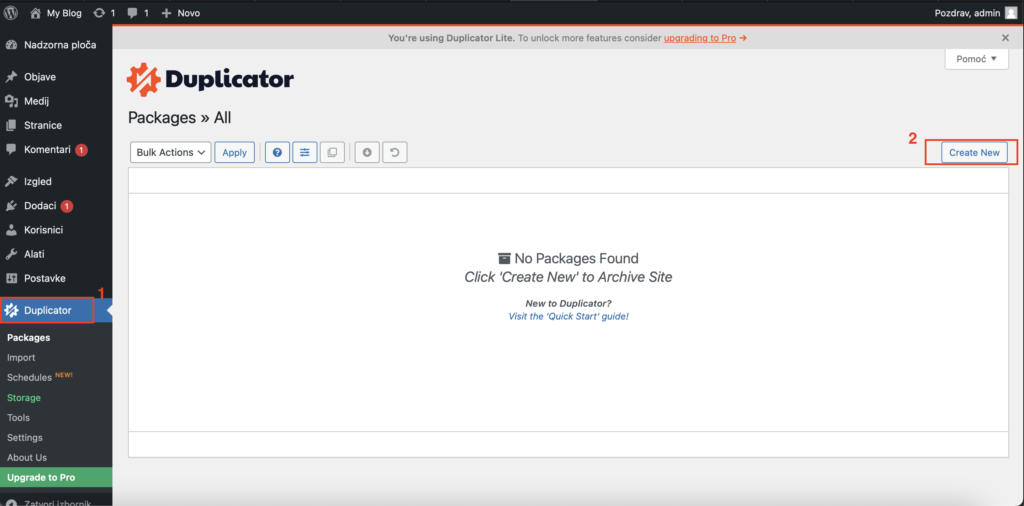
U sljedećem koraku kliknemo na gumb “Next”.
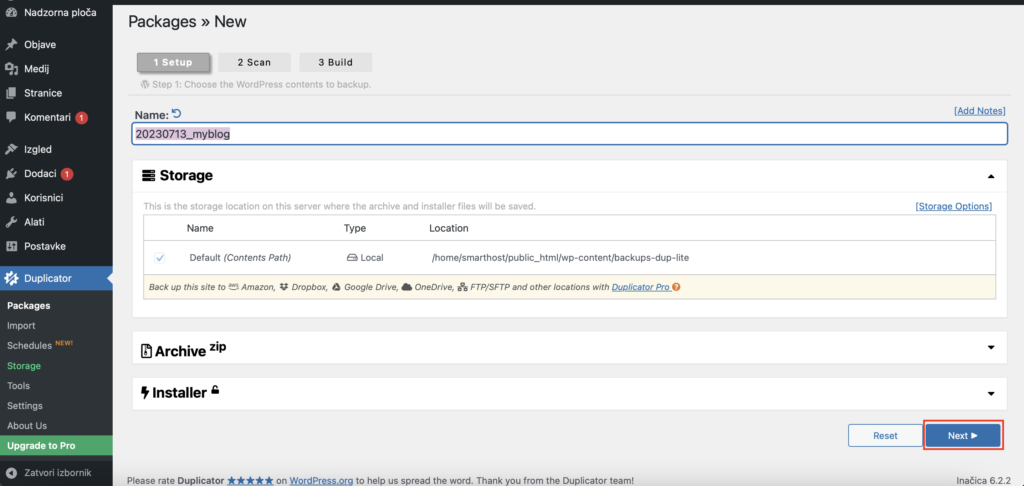
Potom kliknemo na gumb “Build”.

Po svršetku procesa kliknemo na gumb “Installer” kako bismo preuzeli datoteku “Installer.php”, a zatim na gumb “Archive” kako bismo preuzeli arhivsku datoteku. Obje datoteke je potrebno prenijeti na našu stranicu.
Zatim ćemo datoteke koje smo preuzeli morati prenijeti na poslužitelj.
Prijavljujemo se na ploču cPanel naše stranice na serveru
(primjer: www.klijnet-domena.hr/cpanel) i kliknemo na gumb “File Manager”.
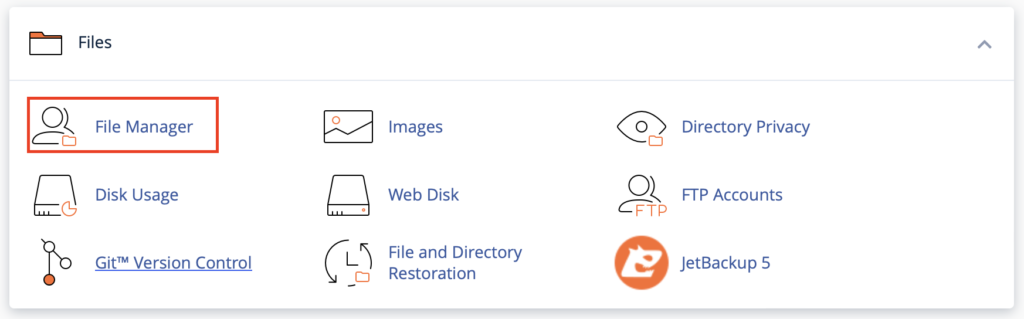
U upravitelju datoteka kliknemo na “public_html” (polje 1), kako bismo ušli u mapu, potom kliknemo na gumb “Upload”.

Kliknemo na gumb “Select file” i u novootvorenom prozoru dolazimo na mjesto, gdje smo pohranili naše datoteke “installer.php” i arhiv.
Biramo svaku od tih datoteka kako bismo ih postavili na poslužitelj.
Nakon uspješnog postavljanja datoteka na poslužitelj, u internet pregledniku upisujemo adresu naše stranice, te na kraju dodajemo “installer.php” (primjer: : www.klijent-domena.hr/installer.php).
Time pokrećemo otvaranje stranice za instalaciju naših datoteka s lokalne verzije WordPressa.
Prvo biramo „Connect and Remove All Data” (polje 1), zbog čega će sadržaj baze podataka iz lokalne verzije WordPressa biti učitan na poslužitelju u postojećoj bazi podataka (to uzrokuje brisanje čitavog sadržaja postojeće baze podataka na poslužitelju).
U polje “Name” (polje 2) upisujemo naziv baze podataka koja postoji na poslužitelju
(primjer: domenakl_bazaklienta).
U polje “User” (polje 3) upisujemo naziv korisnika navedenog u bazi podataka
(primjer: domenakl_klient).
U polje “Password” (polje 4) upisujemo lozinku korisnika baze podataka.
Nakon unošenja gore navedenih informacija označavamo polje koje potvrđuje da smo upoznati sa svim upozorenjima (polje 5), a potom kliknemo na gumb „Run deployment” (polje 6).
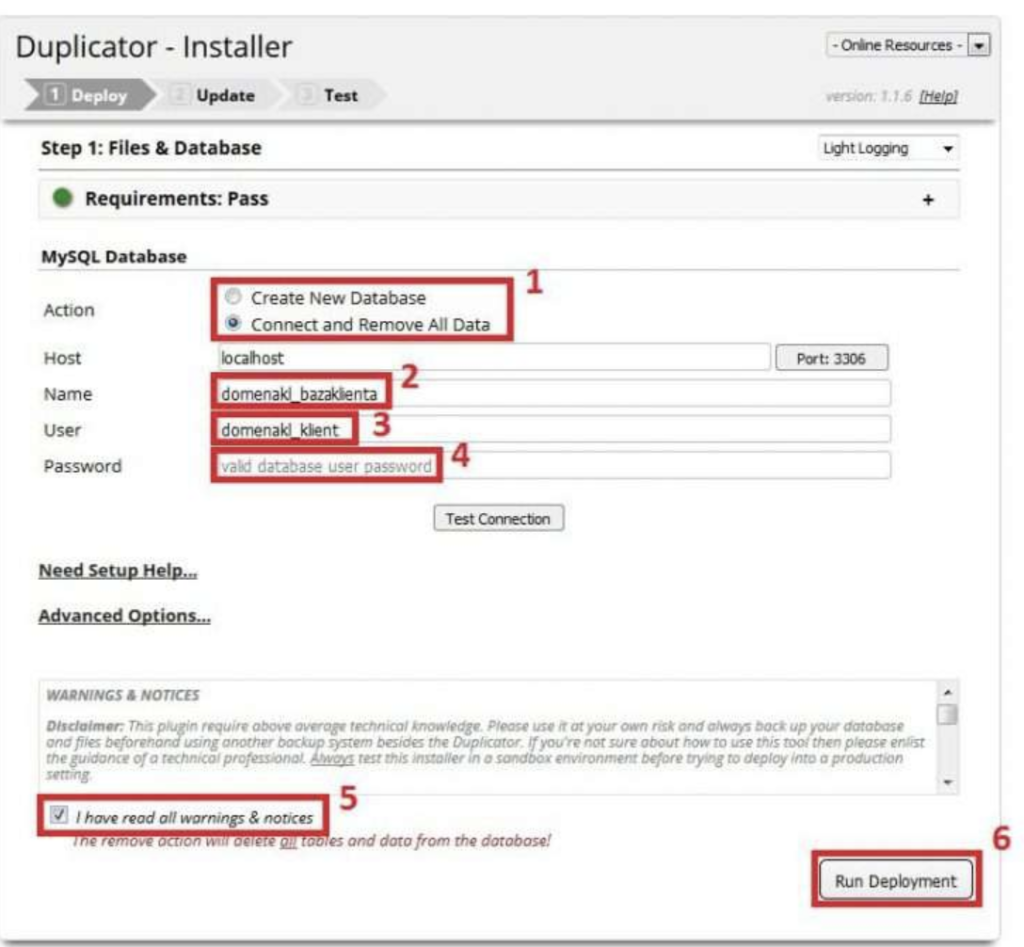
Pojavit će se prozor sa sljedećim upozorenjem koje traži provjeru ispravnosti podataka, i na njemu kliknemo na gumb “OK”.
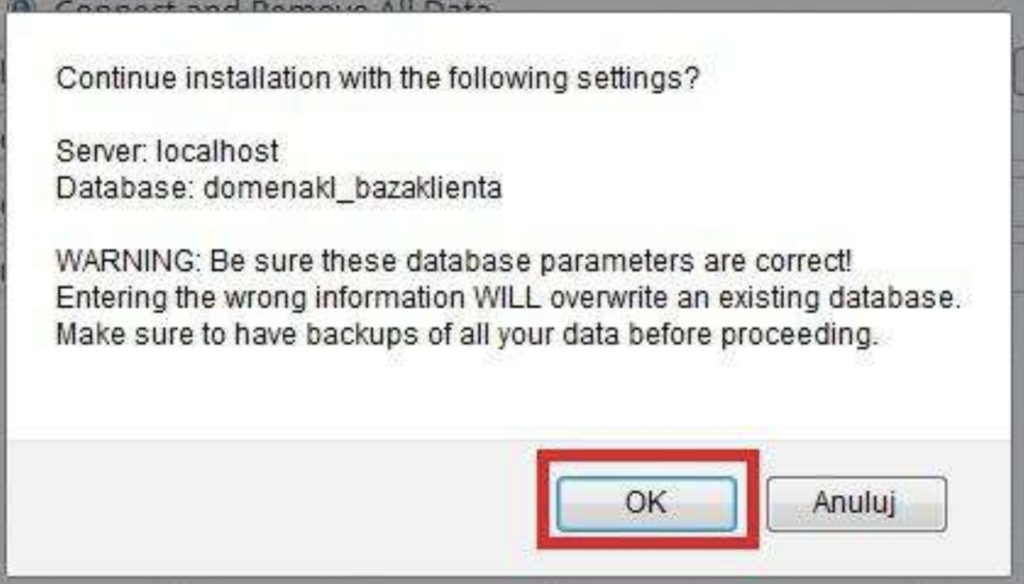
U sljedećem koraku provjeravamo zamjenu starih postavki (iz lokalne verzije) novim postavkama (iz verzije na poslužitelju), nakon čega kliknemo „Run Update”.
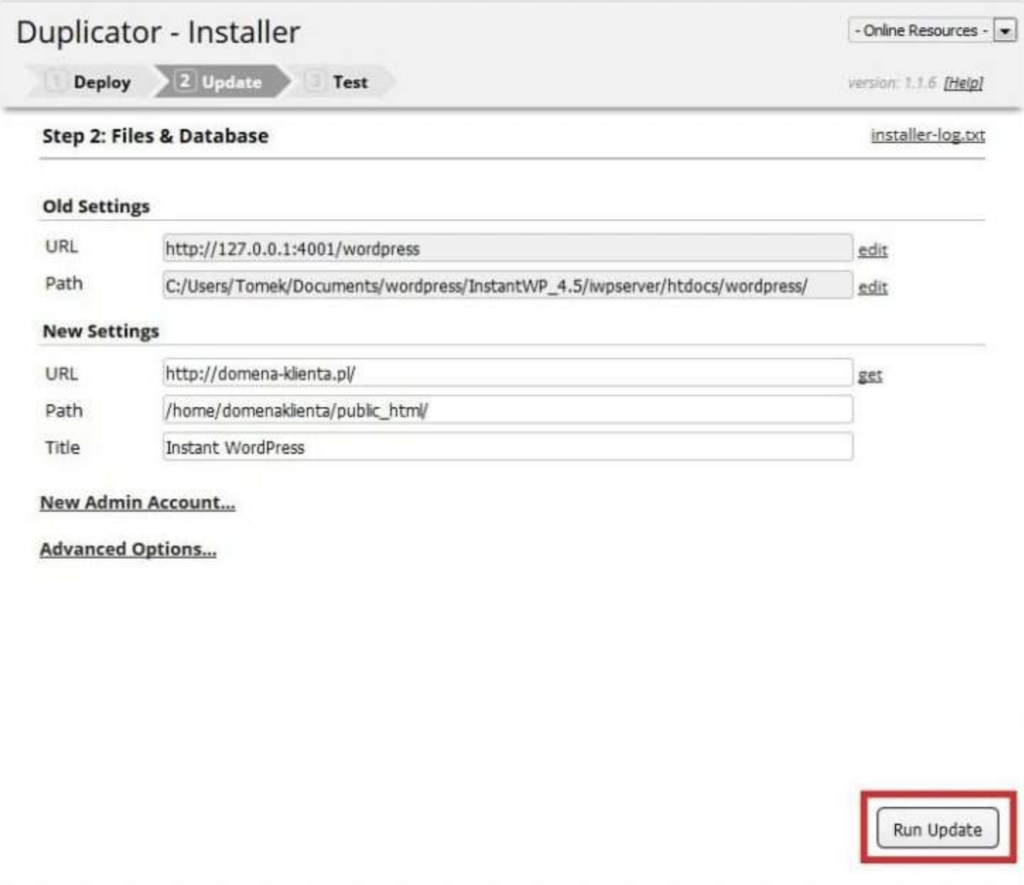
Ukoliko smo sve korake ispravno izvršili, trebali bismo vidjeti ekran koji potvrđuje instalaciju. On također omogućuje provjeru ispravnosti funkcioniranja te brisanje instalacijskih datoteka.
Od tog trenutka naša se lokalno izrađena stranica nalazi na poslužitelju i dostupna je pod našom domenom.
Kako bismo se prijavili na administrativnu ploču WordPressa, potrebno je upisati adresu naše stranice i dopisati „/wp-login” ili „/wp-admin” (primjer: www.klijent-domena.hr/wp-admin).
Login i lozinka su iste kao i u lokalnoj verziji naše stranice.

Registrirajte besplatni probni račun na serveru Smarthost.hr i provjerite kako funkcionira WordPress koji je ispravno prenesen s računala na poslužitelj.
- Kako instalirati WP-CLI na poslužiteljima smarthost.hr? - 13 srpnja, 2023
- Prijenos domene na Smarthost.hr - 13 srpnja, 2023
- SPF mehanizam za preusmjeravanje pošte (forward), odnosno SRS na poslužiteljima Smarthost.hr - 13 srpnja, 2023

